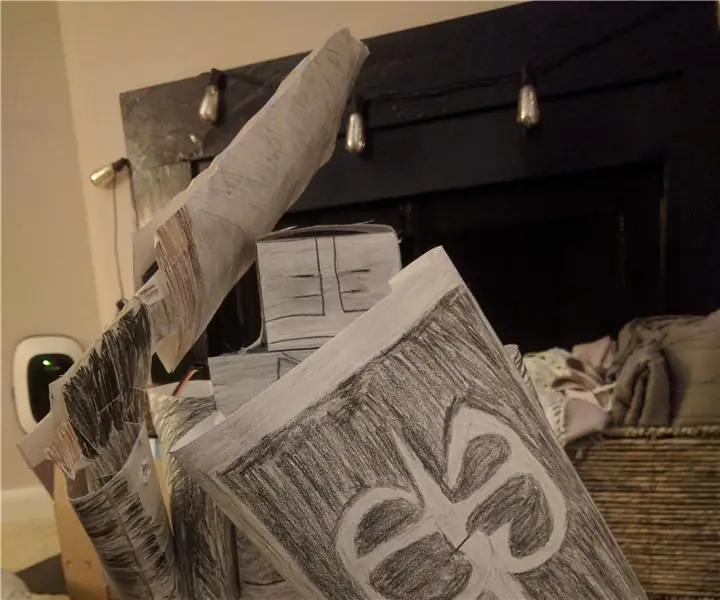
สารบัญ:
- ผู้เขียน John Day [email protected].
- Public 2024-01-30 13:03.
- แก้ไขล่าสุด 2025-01-23 15:12.



ข่าวดีทุกคน!
วันนี้เราจะมาเรียนรู้วิธีการสร้างหุ่นยนต์อัศวินดำโดยใช้ Hummingbird Duo Robotics Kit และวัสดุกระดาษแข็งและกระดาษต่างๆ เมื่อเสร็จแล้วคุณจะได้หุ่นยนต์อัศวินดำที่ตอบสนองต่อการเคลื่อนไหว! ดูภาพและวิดีโอด้านบนเพื่อดูผลิตภัณฑ์สำเร็จรูป!
ขั้นตอนที่ 1: เสบียง



สำหรับโครงการนี้ คุณจะต้อง (แสดงจากบนลงล่าง ซ้ายไปขวาในรูปภาพ):
กล่องกระดาษแข็งขนาดต่างๆ และ/หรือโปสเตอร์ (หรือกระดาษการ์ด)
1 บอร์ด Hummingbird Duo (พร้อมสายไฟและสาย USB)
เซ็นเซอร์ระยะ 3 ตัว
4 เซอร์โว
ไฟ LED สามสี 2 ดวง
มอเตอร์สั่น 2 ตัว (อุปกรณ์เสริม)
ปืนกาวร้อน เทปพันสายไฟ และ/หรือเทปพันสายไฟ
ขั้นตอนที่ 2: ออกแบบ
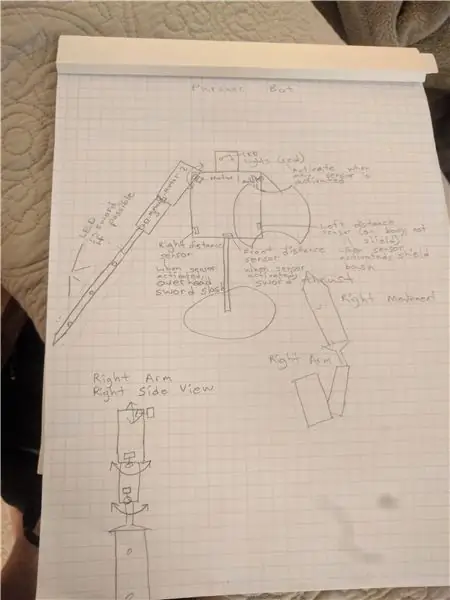
ในการเริ่มต้น คุณควรร่างแนวคิดบางอย่างเกี่ยวกับสิ่งที่คุณต้องการให้หุ่นยนต์ของคุณมีหน้าตา โดยการทำเช่นนี้ก่อน คุณจะสามารถวางแผนขนาดคร่าวๆ ของกล่องที่คุณต้องการ หรือวิธีที่คุณจะตัดและพับแผ่นโปสเตอร์ คุณควรกำหนดสัดส่วนพื้นฐานของหุ่นยนต์และสิ่งที่คุณต้องการให้แต่ละการเคลื่อนไหวมีลักษณะเป็นอย่างไร ฉันจะแสดงภาพสเก็ตช์ของฉัน และอธิบายกระบวนการคิดของฉัน แต่อย่าลังเลที่จะปรับเปลี่ยนการออกแบบและสร้างสรรค์!
ในระหว่างขั้นตอนนี้ คุณควรทดลองกับนกฮัมมิงเบิร์ดดูโอและทุกส่วนด้วย หากต้องการเรียนรู้วิธีเชื่อมต่อชิ้นส่วนต่างๆ เข้ากับบอร์ด โปรดไปที่หน้านี้: https://www.hummingbirdkit.com/learning/tutorials/connecting-electronics ใช้เวลาทำงานกับเซ็นเซอร์ เซอร์โว และไฟ LED สักครู่ คุณจะได้รู้ว่าพวกมันทำงานอย่างไร! เซอร์โวสามารถเคลื่อนที่ได้ 180 องศาเท่านั้น ดังนั้นอย่าลืมคำนึงถึงสิ่งนี้ในการออกแบบของคุณ การทำงานกับสิ่งเหล่านี้ก่อนสร้างหุ่นยนต์อาจเป็นประโยชน์ เพื่อให้คุณวางแผนได้อย่างเหมาะสม
ขั้นตอนที่ 3: สร้าง



เมื่อคุณได้วางแผนทุกอย่างบนกระดาษแล้ว ก็ถึงเวลาที่จะเริ่มสร้าง! มีหลายวิธีที่เป็นไปได้ในการสร้างสิ่งนี้ แต่ฉันใช้กล่องยาวและผอมสำหรับร่างกาย และม้วนแผ่นโปสเตอร์สำหรับส่วนแขน แขนแต่ละข้างหมุนไปที่ลำตัวและที่ข้อศอก
คลายเกลียวส่วนสีขาวของเซอร์โวที่เคลื่อนที่และถอดออก เพื่อให้คุณสามารถติดกาวเข้ากับด้านในของแขนได้ แขนแต่ละข้างจะมีหนึ่งในแขนเหล่านี้อยู่ด้านใน เพื่อให้พวกมันเคลื่อนที่ได้อย่างปลอดภัยด้วยเซอร์โว คุณจะต้องเจาะรูสำหรับชิ้นส่วนที่เชื่อมต่อกลับไปที่เซอร์โว นอกจากนี้ คุณจะต้องกรีดที่แขน เหนือตำแหน่งที่สกรูไปเซอร์โว วิธีนี้คุณสามารถใส่ไขควงเข้าไปเพื่อขันเซอร์โวให้แน่น
เซอร์โวทั้งสองที่แขนขวาควรหมุนขึ้นและลง (โดยให้แขนทั้งสองส่วนอยู่ในแนวตั้ง) เซอร์โวบนที่แขนซ้ายควรเลื่อนจากซ้ายไปขวาโดยให้แขนอยู่ในแนวตั้ง และเซิร์ฟเวอร์ด้านล่างควรเลื่อนจากซ้ายไปขวาโดยให้ส่วนนี้อยู่ในแนวนอน
คุณสามารถดูภาพบางส่วนด้านบนกระบวนการสร้างของฉัน รับแรงบันดาลใจจากสิ่งเหล่านี้ แต่อย่ากลัวที่จะลองอย่างอื่น!
ขั้นตอนที่ 4: โปรแกรม
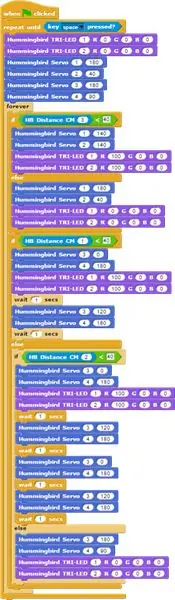
ในที่สุดก็ถึงเวลาที่จะทำให้หุ่นยนต์ของคุณมีชีวิต (บางอย่าง)! การใช้คำสั่ง if / else คุณควรบอกให้หุ่นยนต์ทำการเคลื่อนไหวเมื่อเซ็นเซอร์ทำงาน อย่างที่คุณเห็นในวิดีโอของหุ่นยนต์ที่ทำเสร็จแล้ว ฉันเลือกใช้การฟันดาบและโล่ คุณสามารถเห็นภาพโค้ดของฉันด้านบน แต่เช่นเดียวกับอย่างอื่น ฉันแน่ใจว่ามีหลายวิธีในการเขียนโปรแกรมหุ่นยนต์นี้ ฉันใช้ snap แต่คุณยังสามารถใช้ภาษาโปรแกรมอื่นๆ ได้หลากหลาย
ปัญหาเล็กน้อยที่ต้องระวัง:
อย่าลืมตั้งค่าเริ่มต้นสำหรับเซอร์โวและไฟ LED ทั้งหมด! หุ่นยนต์ของคุณต้องมีจุดเริ่มต้น!
วางโค้ดทั้งหมดในลูป "ตลอดไป" มิฉะนั้น หุ่นยนต์ของคุณจะไม่มีวันเคลื่อนที่ให้เสร็จสิ้น
หากคุณตัดสินใจที่จะใช้เซ็นเซอร์ 2 ตัวสำหรับการเคลื่อนไหวของดาบ (เหมือนที่ฉันทำ) คุณจะต้องวางคำสั่ง if / else สำหรับเซ็นเซอร์ตัวหนึ่ง ไว้ในคำสั่ง else สำหรับเซ็นเซอร์อีกตัว มิฉะนั้นจะขัดแย้งกันเอง
ขั้นตอนที่ 5: ปัญหาที่เป็นไปได้…
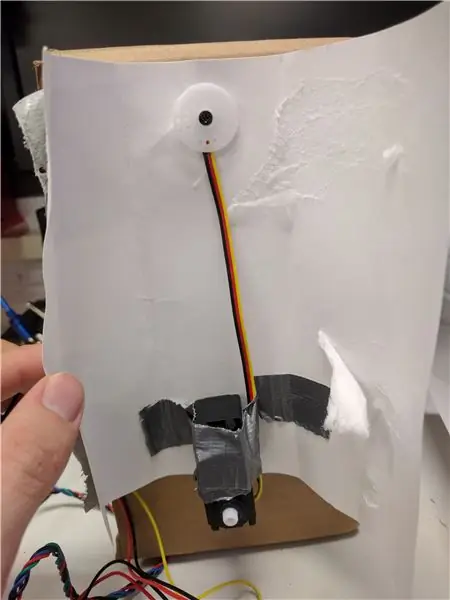
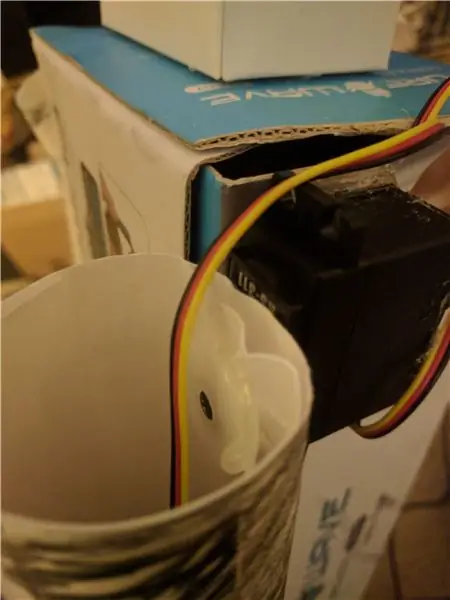

อย่าลืมตรวจสอบเซอร์โวของคุณ ก่อนติดกาว/ติดเทปไว้ สิ่งสุดท้ายที่คุณต้องการคือให้แขนหุ่นยนต์ของคุณอยู่ด้านหลัง จากนั้นคุณต้องติดเซอร์โวอีกครั้ง!
ดาบของคุณอาจงอได้ ขึ้นอยู่กับว่าคุณสร้างมันอย่างไร (กระดานโปสเตอร์ไม่เสถียรที่สุด) ฉันแก้ไขปัญหานี้โดยการเพิ่มชิ้นส่วนโลหะยาวเข้าไปในดาบ (แต่ฉันใช้วัตถุประเภทเสียบไม้ ไม่ใช่ของปลายแหลม!)
ดูเหมือนว่าน้ำหนักสูงสุดของเซอร์โวจะอยู่ที่ประมาณ 1 เซอร์โวอื่น ๆ และวัสดุที่ฉันใช้สำหรับแขนขวาและดาบ ตอนแรกฉันกำลังจะมีมอเตอร์อยู่ในดาบเพื่อที่จะสามารถปรับตำแหน่งของมันได้ อย่างไรก็ตาม ด้วยมอเตอร์ แขนไม่สามารถหมุนได้เต็มที่ 180 องศา ดังนั้นจงระวังน้ำหนักของวัสดุของคุณ!
พิจารณาการจัดวางโล่ของคุณ หลังจากที่ฉันติดกาวร้อนที่แขนแล้ว ฉันรู้หรือไม่ว่าแขนควรอยู่ตรงกลางของโล่ การวางแขนที่ด้านล่างของเกราะทำให้เกิดความไม่มั่นคง อย่างไรก็ตาม เป็นเรื่องยากที่จะขยับเกราะของฉันลง เนื่องจากตำแหน่งของเซ็นเซอร์ของฉัน
อย่ากลัวที่จะเริ่มต้นใหม่ หรือเปลี่ยนการออกแบบของคุณหลังจากที่เริ่มต้นไม่ดี! รูปภาพด้านบนแสดงความพยายามครั้งแรกของฉัน ก่อนที่จะมีความคิดที่ดีขึ้นว่าหุ่นยนต์ควรมีลักษณะอย่างไร
หุ่นยนต์ตัวนี้น่าจะหนักหน้ามากด้วย ดังนั้นคุณอาจต้องเพิ่มน้ำหนักถ่วงหรือส่วนรองรับที่ด้านหลัง
แนะนำ:
การออกแบบเกมในการสะบัดใน 5 ขั้นตอน: 5 ขั้นตอน

การออกแบบเกมในการสะบัดใน 5 ขั้นตอน: การตวัดเป็นวิธีง่ายๆ ในการสร้างเกม โดยเฉพาะอย่างยิ่งเกมปริศนา นิยายภาพ หรือเกมผจญภัย
การตรวจจับใบหน้าบน Raspberry Pi 4B ใน 3 ขั้นตอน: 3 ขั้นตอน

การตรวจจับใบหน้าบน Raspberry Pi 4B ใน 3 ขั้นตอน: ในคำแนะนำนี้ เราจะทำการตรวจจับใบหน้าบน Raspberry Pi 4 ด้วย Shunya O/S โดยใช้ Shunyaface Library Shunyaface เป็นห้องสมุดจดจำใบหน้า/ตรวจจับใบหน้า โปรเจ็กต์นี้มีจุดมุ่งหมายเพื่อให้เกิดความเร็วในการตรวจจับและจดจำได้เร็วที่สุดด้วย
วิธีการติดตั้งปลั๊กอินใน WordPress ใน 3 ขั้นตอน: 3 ขั้นตอน

วิธีการติดตั้งปลั๊กอินใน WordPress ใน 3 ขั้นตอน: ในบทช่วยสอนนี้ ฉันจะแสดงขั้นตอนสำคัญในการติดตั้งปลั๊กอิน WordPress ให้กับเว็บไซต์ของคุณ โดยทั่วไป คุณสามารถติดตั้งปลั๊กอินได้สองวิธี วิธีแรกคือผ่าน ftp หรือผ่าน cpanel แต่ฉันจะไม่แสดงมันเพราะมันสอดคล้องกับ
การลอยแบบอะคูสติกด้วย Arduino Uno ทีละขั้นตอน (8 ขั้นตอน): 8 ขั้นตอน

การลอยแบบอะคูสติกด้วย Arduino Uno ทีละขั้นตอน (8 ขั้นตอน): ตัวแปลงสัญญาณเสียงล้ำเสียง L298N Dc ตัวเมียอะแดปเตอร์จ่ายไฟพร้อมขา DC ตัวผู้ Arduino UNOBreadboardวิธีการทำงาน: ก่อนอื่น คุณอัปโหลดรหัสไปยัง Arduino Uno (เป็นไมโครคอนโทรลเลอร์ที่ติดตั้งดิจิตอล และพอร์ตแอนะล็อกเพื่อแปลงรหัส (C++)
เครื่อง Rube Goldberg 11 ขั้นตอน: 8 ขั้นตอน

เครื่อง 11 Step Rube Goldberg: โครงการนี้เป็นเครื่อง 11 Step Rube Goldberg ซึ่งออกแบบมาเพื่อสร้างงานง่ายๆ ในรูปแบบที่ซับซ้อน งานของโครงการนี้คือการจับสบู่ก้อนหนึ่ง
